标签软件如何设置图片可变打印
2023-02-15
4433 人阅读
有些小伙伴给我们发来私信,询问标签软件是否可以设置图片可变打印。其实标签软件不仅可以进行条码可变打印,也可以进行图片可变打印。图片打印在标签制作中也很常见,很多商家在制作标签时会添加相应的图片,而且图片会根据标签内容的不同而变化。下面就介绍具体的制作方法。
在图片可变打印之前要先整理出一个数据库文件,常用的文件类型是Excel,表格的内容如下图所示,将文件名都整理在一个列表里。同时要将所有的图片整理在一个文件夹中。
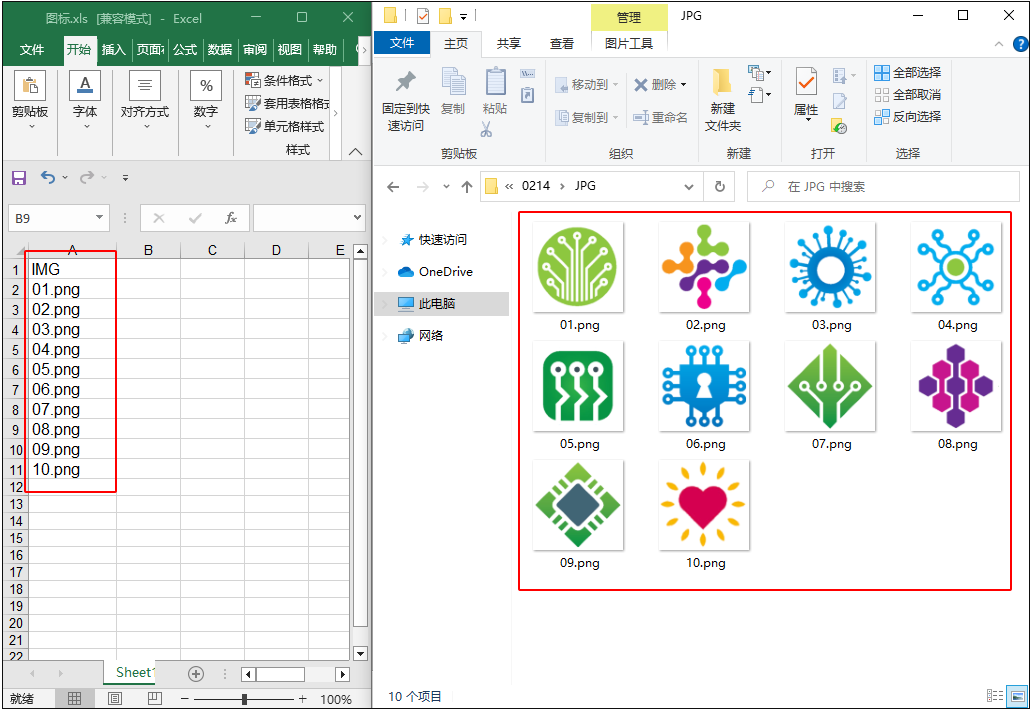
打开软件,新建一个标签,标签的尺寸按照自己的需要进行设置。点击软件上方的【设置数据源】,弹出一个界面,数据源类型选择Excel,再点击【选择文件】,将上图里的Excel文件导入进来。
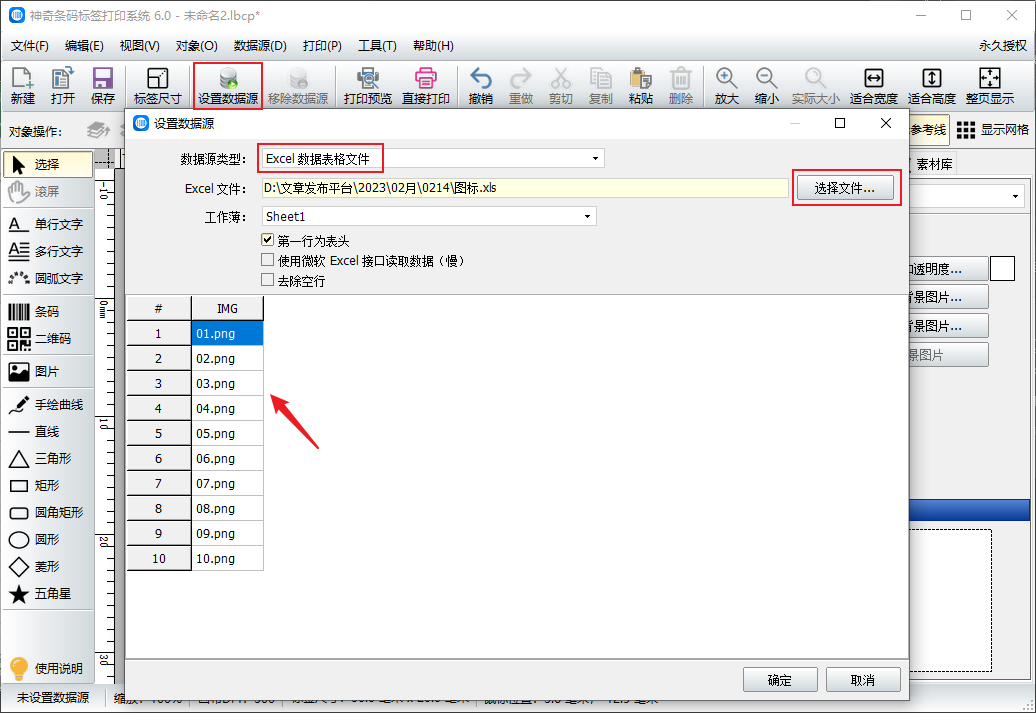
在软件左侧点击【图片】,选择来自文件。在保存图片的文件夹里选择一张图片。
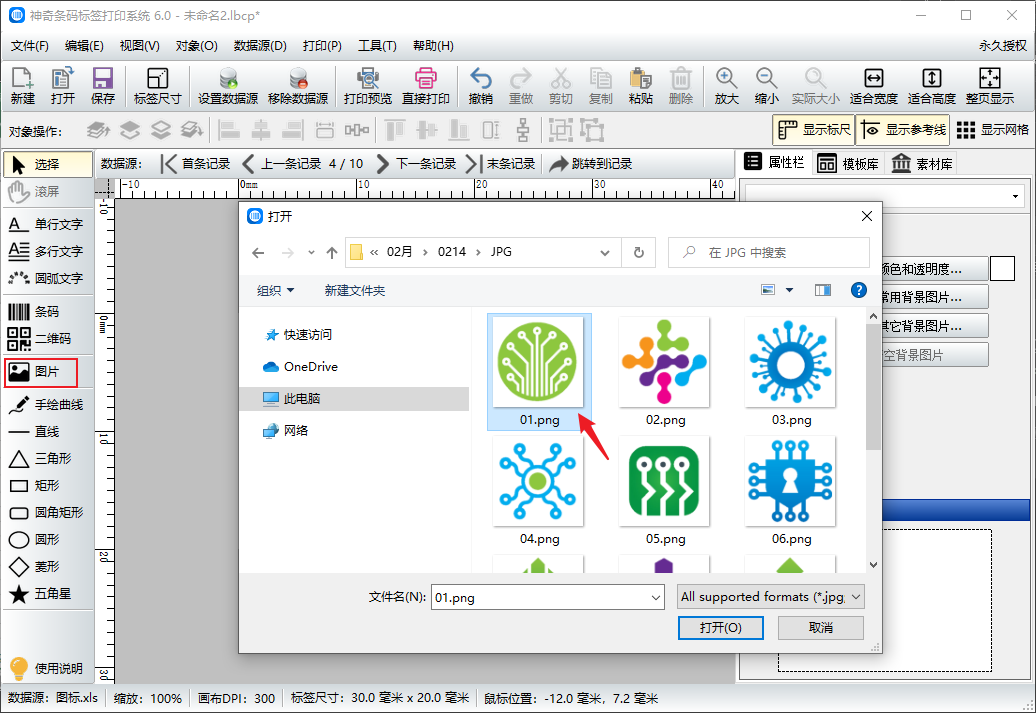
图片插入到标签之后,勾选“打印或导出时先读取数据源的字段值作为文件名,然后从该文件中读取图片”。然后指定数据源字段,选择图片保存的目录。如下图所示:
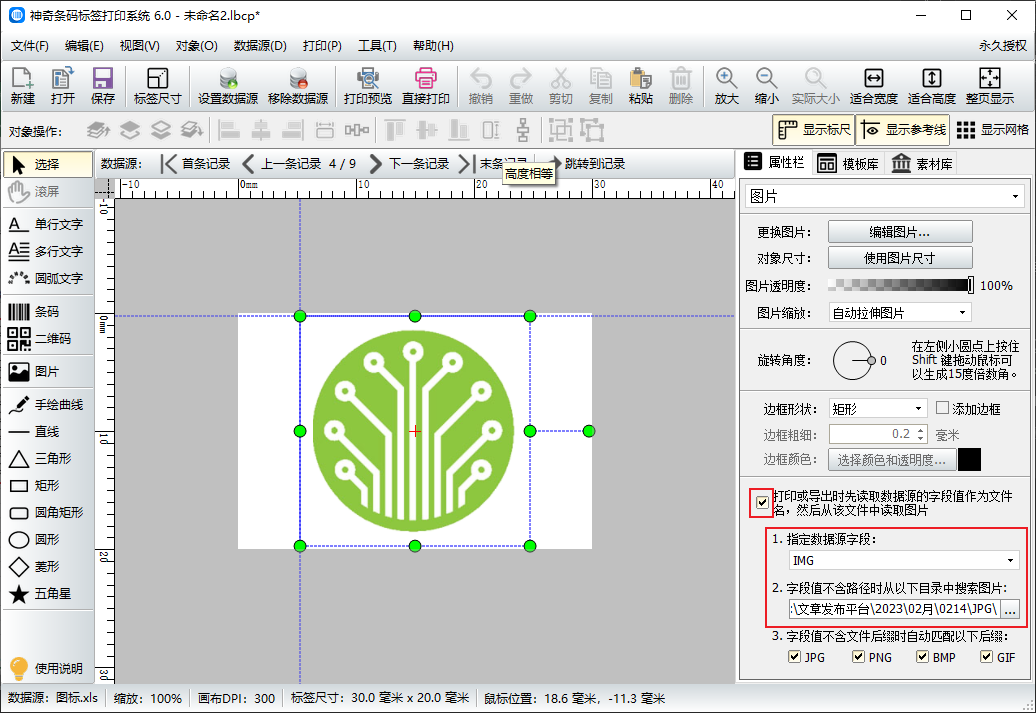
点击【打印预览】,根据自己的需要选择纸张,设置标签排版,点击下一页可以查看图片,没有问题就可以开始打印了。
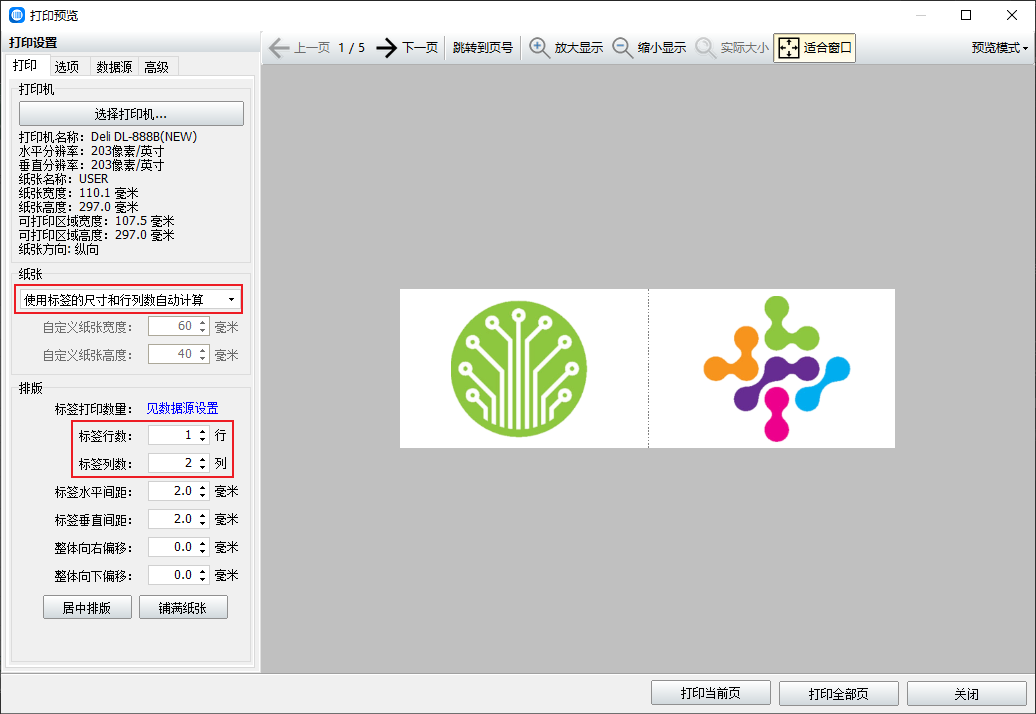
以上就是在条码标签软件中设置图片可变打印的方法,小编为了测试只准备了10张图片,现实制作中,图片的数量是没有限制的。
上一篇
下一篇
